Пользовательские формы документов: различия между версиями
Перейти к навигации
Перейти к поиску
Admin (обсуждение | вклад) |
Admin (обсуждение | вклад) |
||
| Строка 26: | Строка 26: | ||
</li> | </li> | ||
<li>После того, как файл шаблона выбран необходимо нажать на кнопку "''Закачать...''". После этого система закачает файл на сервер, проверит его и отобразит ''имя файла на сервере''. Только после этого даст возможность работать с шаблоном;</li> | <li>После того, как файл шаблона выбран необходимо нажать на кнопку "''Закачать...''". После этого система закачает файл на сервер, проверит его и отобразит ''имя файла на сервере''. Только после этого даст возможность работать с шаблоном;</li> | ||
| − | <li>Для сохранения шаблона в БД необходимо нажать на кнопку | + | <li>Для сохранения шаблона в БД необходимо нажать на кнопку http://demo.uchetkin.by/Images/ok_btn.gif "''ОК''";</li> |
</ol> | </ol> | ||
Версия от 07:06, 13 февраля 2013
Сервис "Учеткин.by" позволяет пользователю загружать на сервер и использовать собственные печатные формы документов. Таких как: счета на оплату, акты выполненных работ, счета-договора, договора и т.п.
Механизмы сервиса позволяют использовать даже изображения на формах документов, это значит, что можно вставлять в документы свои логотипы, печати и подписи. Все данные будут доступны только Вам.
Важно! На текущий момент изображения (логотипы, подписи и т.п.) поддерживаются только для Excel- и PDF-печатных форм!
Важные ссылки
- Перечень стандартных шаблонов - команда Учеткин.by уже подготовила ряд готовых печатных форм. Используйте их при создании своих шаблонов;
- Редактор печатных форм - приложение, при помощи которого можно создать/доработать свою печатную форму;
- Инструкция по редактированию шаблонов - краткая и понятная инструкция как создавать и редактировать шаблоны, используя редактор печатных форм;
- Список полей БД - список полей базы данных, которые доступны для вывода в печатную форму;
Как работать
Для того, чтобы добавить в систему свою печатную форму, необходимо открыть список пользовательских печатных шаблонов. Для этого, в дереве данных необходимо выбрать следующие пункты:
- Раздел "Сервис";
- Пункт "Шаблоны документов" (см. рис. ниже);
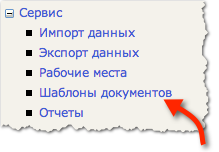
- Для добавления новой формы необходимо нажать на кнопку
 Новый, для изменения уже существующего шаблона -
Новый, для изменения уже существующего шаблона -  Редактировать;
Редактировать;
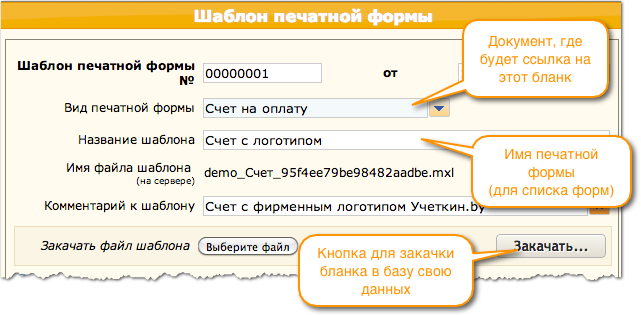
- После того, как файл шаблона выбран необходимо нажать на кнопку "Закачать...". После этого система закачает файл на сервер, проверит его и отобразит имя файла на сервере. Только после этого даст возможность работать с шаблоном;
- Для сохранения шаблона в БД необходимо нажать на кнопку
 "ОК";
"ОК";